ArcView Projection Utility
Transformation från ArcView Shape-filer i RT90 till UTM WGS84:
- Om det är flera filer som ska transformeras är det bästa att börja med att skapa en ny målmapp.
- Om flera filer som ska transformeras startas enklast Projection Utility fristående. Vänta på programstart...
- Step 1 är att välja filer, görs genom "Browse" och ange vilka filer som ska transformeras. Dessa måste ligga i samma mapp och vara i samma projektion. Klicka sen på Next.
- I Step 2 klickar man i rutan "Show Advanced Options" samt markerar "Projected" under Coordinate System Type. Under Name anges "Swedish_National_Gridquot; Därefter måste man klicka på fliken "Parameters" och ange en ny Central_Meridian: 15.808277 OBS att kommatecknet ska vara en punkt och inte ett komma! I övrigt behöver inget ändras (False Easting: 1500000; Prime Meridian. Stockholm [8911]; Central_Parallel: 0; Scale_Factor: 1). Klicka sen på Next.
Observera: Ovanstående gäller endast om man har sina filer projicerade i RT90. Det vanliga är att man (som jag) har sina shapefiler i Non-earth (meters), varpå kartorna hamnar 150-200 meter fel efter transformation. Om ursprungsshaperna är i Non-earth (m) bör man ändra värdena till följande: "False Easting: 1500000; Prime Meridian. Stockholm [8911]; Central_Meridian: 15.80547; Central_Parallel: 65.5; Scale_Factor: 1" !!
- En dialogruta dyker upp. Frågan innebär att man ska välja om ens ursprungliga Shape-filer ska få projektionsinformationen tillagd. Om det är OK, klicka JA, annars NEJ.
- I Step 3 ska målfilernas projektion anges. Under Name, välj "WGS_1984_UTM_Zone_33N [32633]" (om man befinner sig i Värmland; UTM-zonerna kan ses samt laddas hem som Shape-fil(er) nedan.
- En ny dialogruta dyker upp. Programmet klagar på att jag valt olika datum för de olika filerna; jag brukar klicka NEJ här.
- Step 4 är att välja plats och namn för den nya filen, om man valt en enstaka. Har man valt flera anges den mapp som gjorts enligt steg 1 här överst.
- En ruta med summering av transformationen visas, här är bara att klicka Finish om allt stämmer.
- Därefter visas en ruta som visar att filerna bearbetas, sen en ruta där man få bekräfta att filerna är klara. Sen stämngs programmet ner, vilket är en av anledningarna till att man bör transfomera så, många filer man kan på en gång.
UTM-zoner
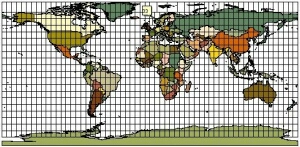
Ovan är en bild på UTM-zonerna i världen. Klicka på den för att se en större bild (öppnas i nytt fönster). Nedan finns den att ladda hem som ArcView Shape-filer (dbf, shp, shx) i komprimerat skick (zip). OBS! Du kan behöva högerklicka på länken och välja "Spara mål som..." Filerna bör användas tillsammans med exempelfilerna över världen som medföljer ArcView; jag har använt Country.shp för bilden ovan. Filerna är i lat-long, vilket också världskartan i ArcView är.
Du kan också hämta hem exempelfilen Country.shp, men OBS! att den är betydligt större och tar längre tid att ladda hem.
|